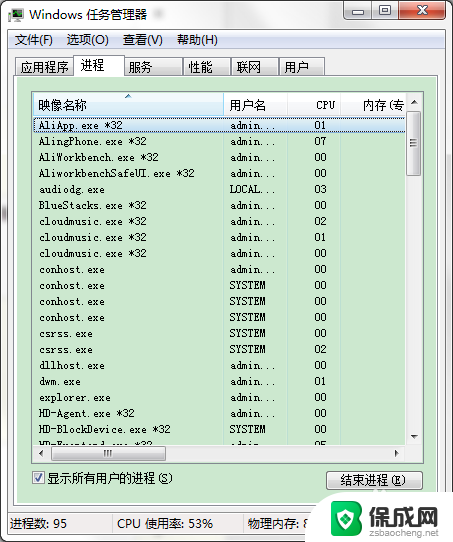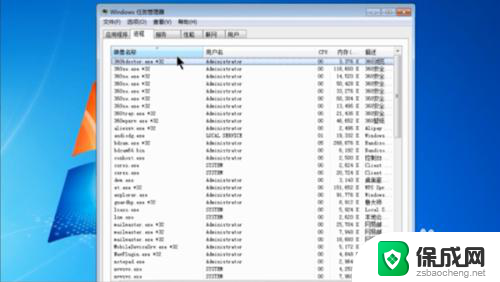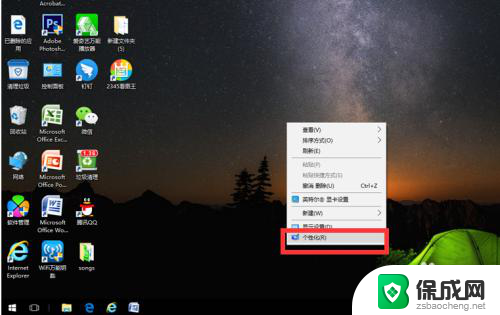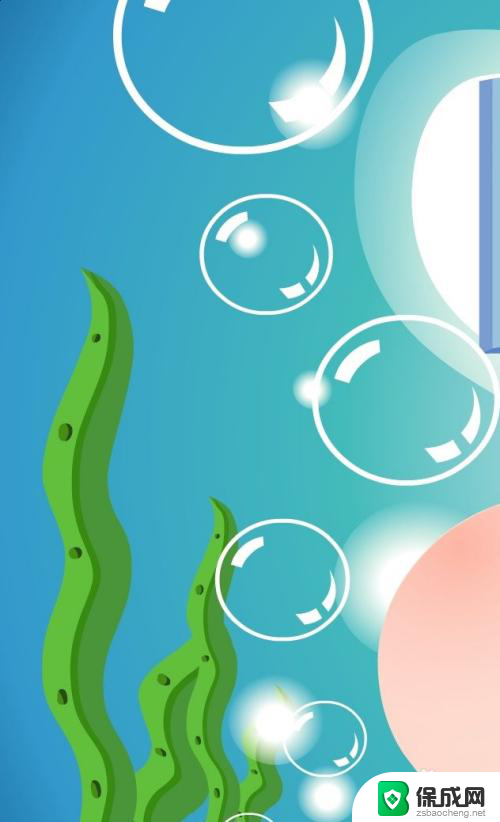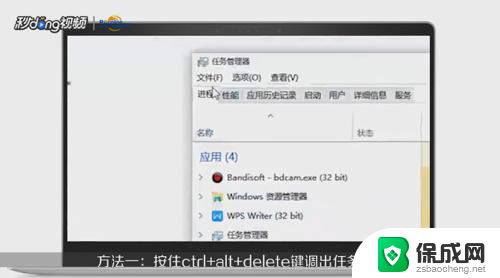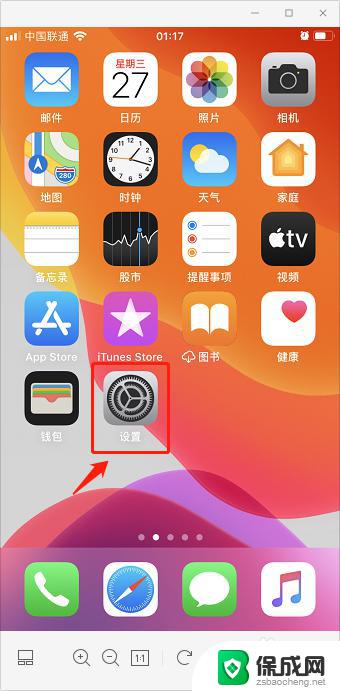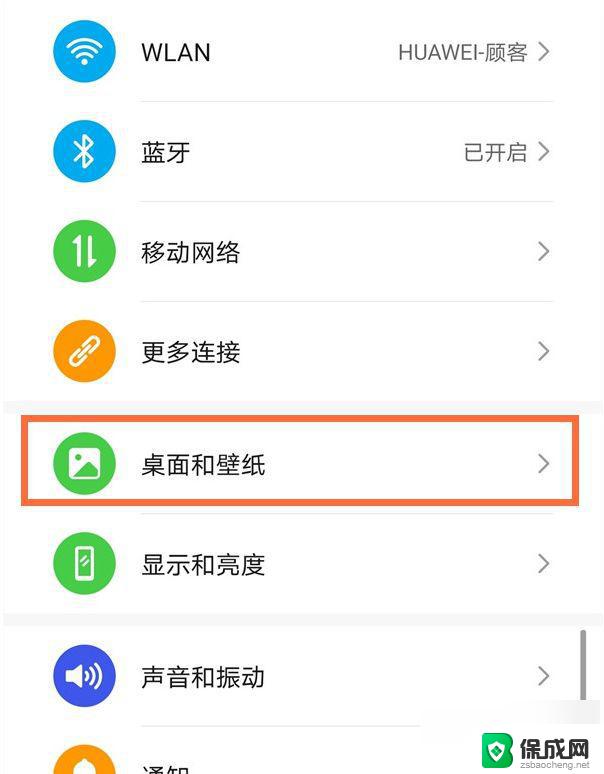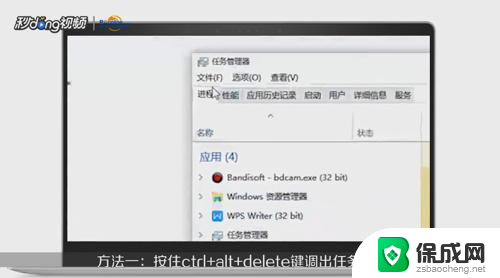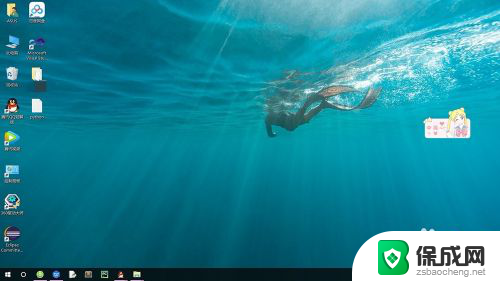台式电脑计算机没有桌面显示 桌面不显示计算机图标怎么弄回来
最近使用台式电脑的时候,发现屏幕上的桌面没有显示出来,甚至找不到计算机图标,这种情况让人感到困惑和焦虑,因为桌面是我们日常使用电脑时最常见的界面之一。当台式电脑的桌面不显示或计算机图标不见了,我们应该如何解决这个问题呢?接下来我们将一起探讨一些可能的解决方法。
具体方法:
1.首先,点击电脑左下角的“开始”菜单,然后选择其中的控制面板,如图所示。
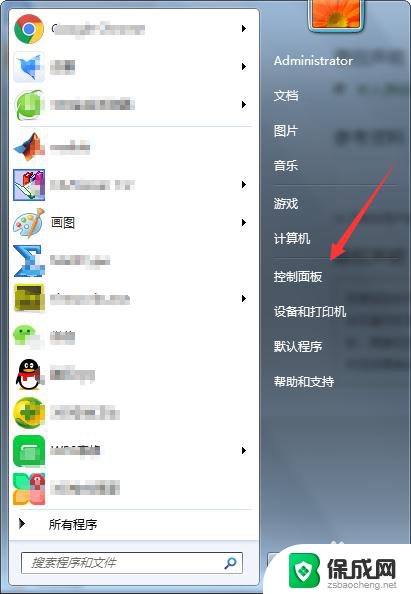
2.进入控制面板之后,就可以调整计算机的设置,我们选择外观与个性化中的“更改主题”,如图所示。
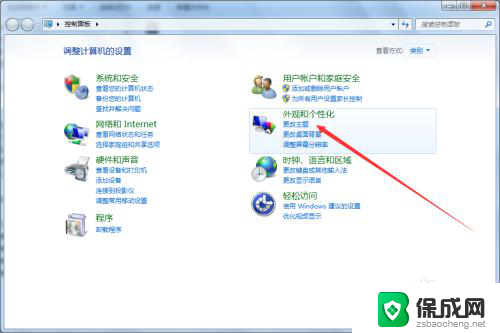
3.进入更改主题设置之后,选择左侧菜单中的“更改桌面图标”,如图所示。
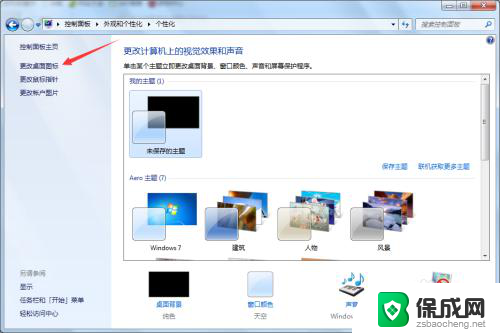
4.进入桌面图标设置之后,可以看到。我们并没有勾选计算机前面的选择按钮,所以计算机的桌面 图标才不显示的,只要勾选上计算机前面的桌面图标,点击应用确定就可以了,如图所示。
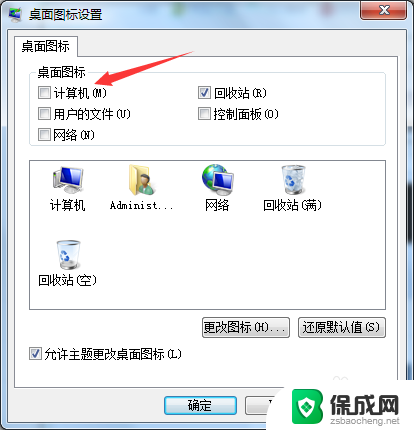
5.当然了,你还可以修改计算机桌面图标的样式。先选中计算机的图标,然后选择“更改图标”,如图所示。
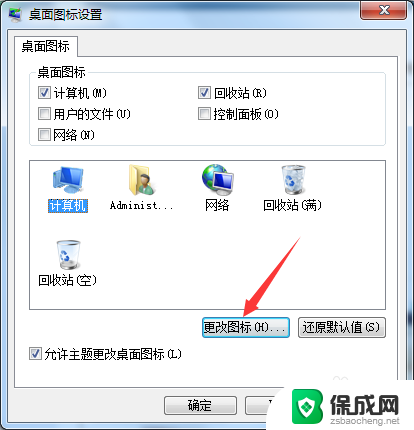
6.进入更改图标的弹框之后,选择一张你喜欢的图标,然后点击确定就可以了,如图所示。
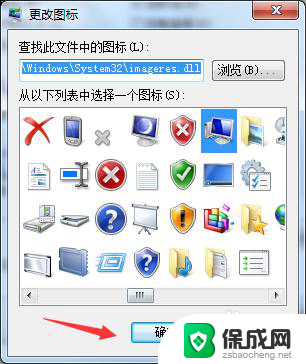
7.然后我们回到桌面,就可以看到。计算机的桌面图标,也就是计算机的快捷方式已经成功显示在桌面了,如图所示。

8.以上就是电脑桌面调出计算机图标的设置方法,是不是很简单呢,希望可以帮到大家。
以上就是台式电脑计算机没有桌面显示的全部内容,有遇到这种情况的用户可以按照以上方法解决,希望能够帮助到大家。